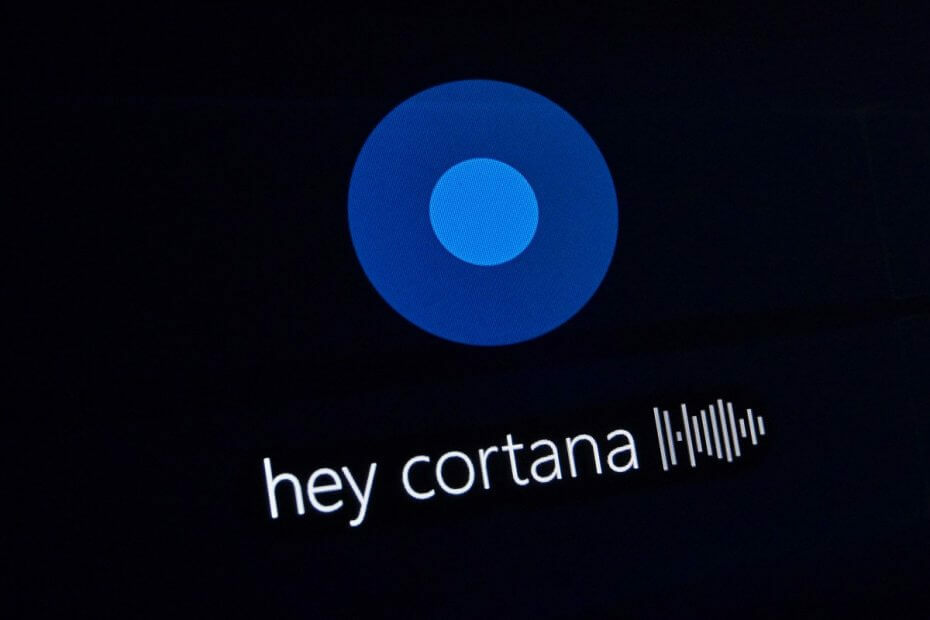- Microsoft는 개발 채널에있는 사람들을 위해 새로운 Windows 10 Insider Preview 빌드를 출시했습니다.
- Windows 10 사용자는 아래에서 설명한대로 Cortana가 파일을 찾고 열도록 쉽게 지시 할 수 있습니다.
- 유사한 개선 사항을 계속 확인하려면 Windows 참가자 프로그램 섹션.
- Apple Siri 및 Amazon Alexa에 대한 Microsoft의 답변은 매우 유망하므로 자세히 알아보십시오. Cortana.
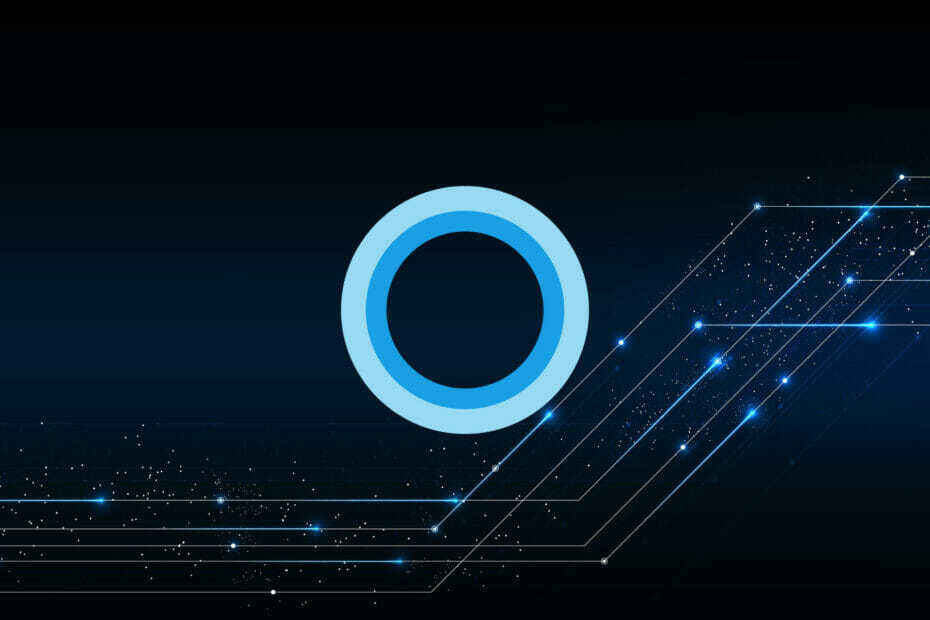
Microsoft는 Windows Insiders 프로그램에있는 사람들을 위해 새로운 Windows 10 Preview를 출시했습니다. 놀랍게도 새로운 기능을 제공합니다. Cortana, 일반적인 수정 사항과 함께.
Cortana 팬은이 기능을 통해 수년 동안 알고 있던 것과 동일한 디지털 비서를 사용하여 파일을 쉽게 열고 찾을 수 있다는 사실을 알아야합니다.
더 정확하게 말하면 Cortana는 사용자가 단어를 입력하여 문서를 검색하는 대신 음성으로 파일을 찾을 수 있도록 도와줍니다.
이 새로운 기능의 장점은 분명합니다. Windows Insider 프로그램의 프로그램 관리자 인 Brandon LeBlanc은 말한다:
이제 PC에서 Cortana를 사용하여 생각을 직접 작업으로 변환하여 파일을 열고 찾을 수 있으며 파일을 찾고 열기 위해 앱 / 폴더로 이동하는 데 소요되는 시간을 절약 할 수 있습니다.
Windows 10에서 Cortana 파일 찾기 기능을 사용하려면 어떻게해야합니까?

우리가 말하는 기능은 Cortana 버전 번호 2.2011.26701.0 이상에 포함되어 있습니다. Windows Insider 채널에서 다운로드 할 수 있습니다. 마이크로 소프트 스토어.
이 버전을 이미 실행하고 있다고 가정하면 Cortana에게 파일 이름의 일부 또는 작성자 이름을 기반으로 파일을 찾도록 자유롭게 요청하십시오. 최근에 편집 한 파일도 찾을 수 있습니다 (안녕 Cortana, 내 최근 파일 찾기).
또한 .txt 파일, ppt 및 .pptx 파일, .doc 및 .docx 파일 등 다양한 파일 유형을 검색하도록 요청할 수 있습니다. 특정 유형의 문서를 찾으려면 다음과 같이 말하면됩니다.
Cortana, 최근 문서 파일 찾기.Microsoft 계정의 사용자가 Cortana를 활용하여 컴퓨터에 저장된 파일을 찾을 수있는 경우 회사 자격 증명으로 Cortana에 로그인 한 기업 사용자는 저장된 파일도 검색 할 수 있습니다. 의 위에 공유 지점 비즈니스 용 OneDrive입니다.
이 새로운 Cortana 기능으로 파일을 찾고 열 때 생산성을 높일 수 있습니까? 아래 의견란에 귀하의 의견을 알려주십시오.